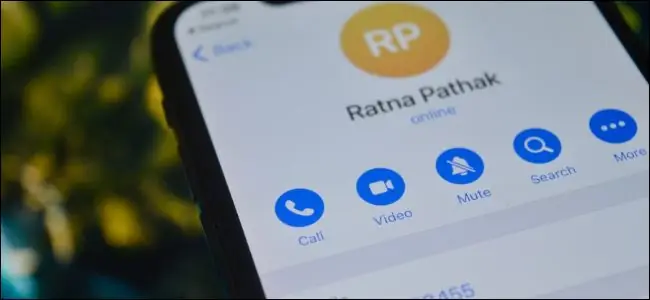Здесь коснитесь трехточечного значка меню в правом верхнем углу.

В меню выберите опцию «Вызов», чтобы начать аудиозвонок, или опцию «Видеозвонок», чтобы начать видеозвонок.
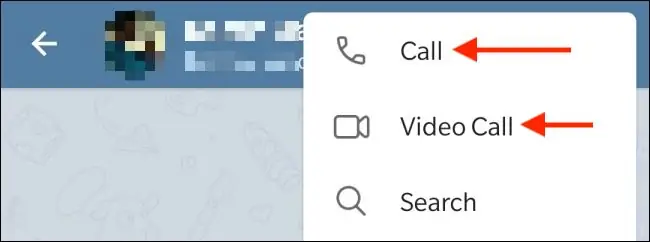
Вы также можете переключиться на видеозвонок после голосового вызова. Для этого просто нажмите кнопку «Начать видео».
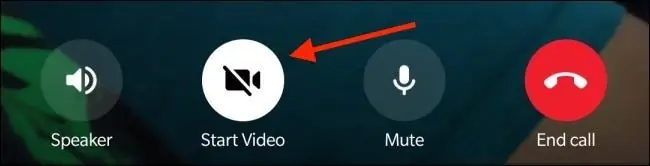
После завершения вызова просто нажмите красную кнопку «Завершить вызов», чтобы остановить вызов.
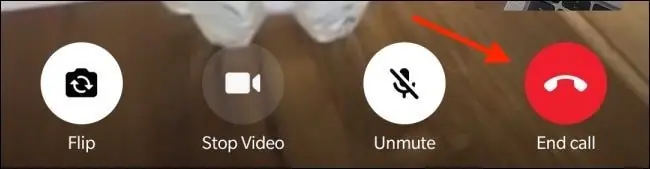
Совершайте голосовые или видеозвонки в Telegram для iPhone
Вы можете совершать голосовые и видеозвонки из профиля контакта. Для начала откройте приложение Telegram и выберите контакт, которому хотите позвонить.
Здесь коснитесь имени контакта в верхней части экрана.
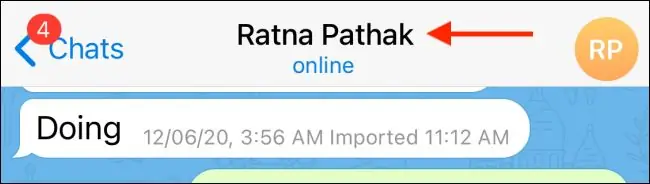
Вы можете выбрать опцию «Позвонить», если хотите сделать голосовой вызов, или опцию «Видео», если хотите сделать видеозвонок.
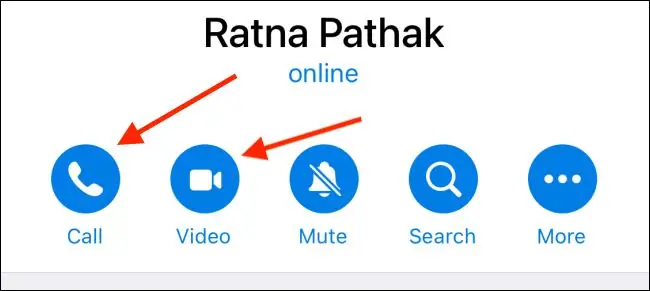
Вы можете преобразовать голосовой вызов в видеозвонок, нажав кнопку «Камера».
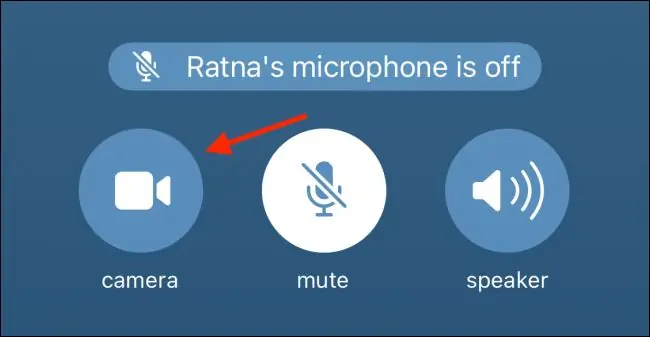
Во всплывающем сообщении нажмите кнопку «Переключить».
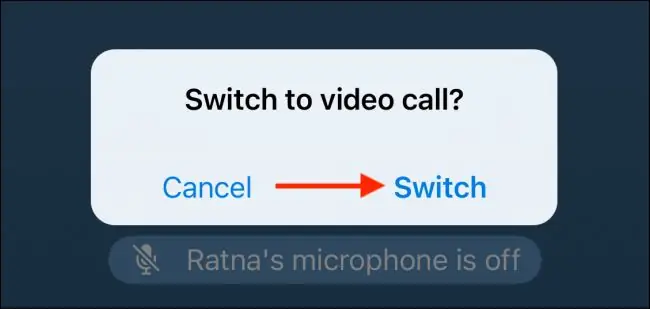
Чтобы завершить вызов, просто нажмите красную кнопку «Завершить».
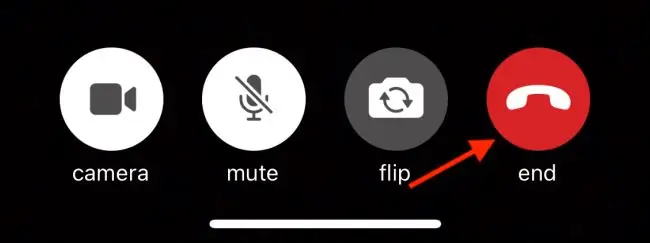
Совершайте голосовые или видеозвонки в Telegram для ПК
Десктопное приложение Telegram обрабатывает вызовы по-другому. Вместо того, чтобы напрямую начинать видеозвонок, вам нужно сначала сделать голосовой вызов. Оттуда вы можете переключиться на видеовызов, включив камеру.
Чтобы начать, откройте приложение Telegram Desktop на своем компьютере, затем перейдите к разговору, с которого хотите начать звонок.
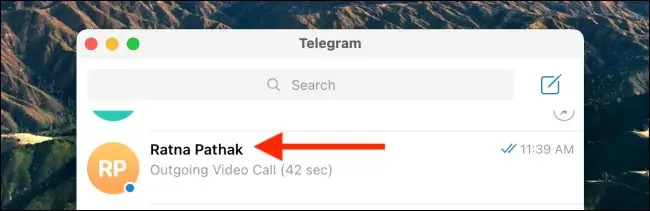
Нажмите значок телефона в правом верхнем углу экрана, чтобы начать звонок.
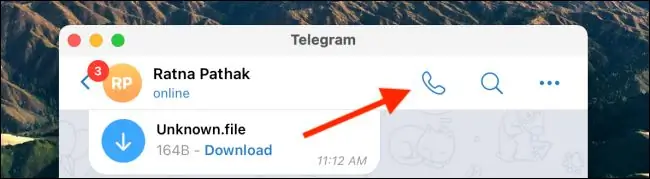
После ответа на вызов вы можете нажать кнопку «Камера», чтобы включить камеру и переключиться на видеозвонок.
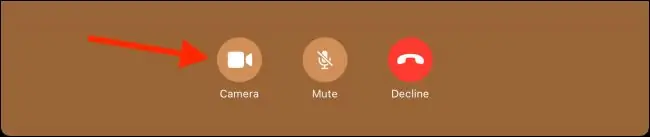
Чтобы завершить вызов, нажмите кнопку «Отклонить».
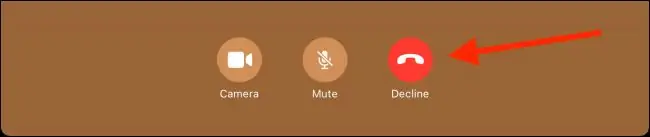
Если вы не любите видеозвонки, вы также можете использовать Telegram для отправки исчезающих фото и видео.